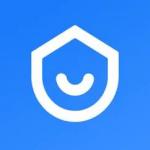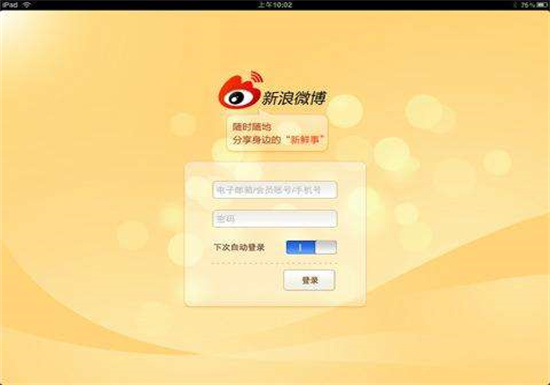酷家乐设计师怎么上传户型图 酷家乐设计师户型图上传教程
作者:佚名 来源:主题软件园 时间:2023-05-05 12:06:10
酷家乐手机版怎么设计户型 酷家乐设计师为室内设计创造更加方便快捷的效果图显示功能软件,只需要将显示中房屋的各个参数数据进行记录,就可以为你自动生成合适的户型设计,还可以直接为你创造更多不同风格的效果图显示,为节省时间设计师可以直接通过平台进行户型图的设置,室内设计最先开始的就是室内户型的设计,这里可以直接将CAD上修改调整好的户型图上传平台,方便后续的更改设计,也能直接保存在本地空间进行快速传输。
酷家乐设计师户型图上传教程
1、CAD导入:
当CAD文件中只包含一个户型图,则系统会直接导入CAD图;
当系统检测到CAD文件中包含多个户型图时,系统会弹出如下图所示的对话框,选择要导入的那个户型图,点击确认即可:
导入后,系统会自动读取CAD的信息并匹配比例尺,自动生成户型,此时大家只需要检查一下自动生成的户型图是否完整、尺寸是否正确,检查时可能底图会有所干扰,可先关闭显示底图,方法见底图设置

2、临摹图导入:
点击打开后,弹出如下窗口,可对临摹图进行框选
导入成功后,首先需设置比例尺,将界面中的黄色标尺的首末端点对准一段距离,然后输入实际尺寸,点击“确定”来确认比例。
隐藏临摹图:点击界面最下方的临摹图设置按钮,在弹出框中勾选掉“显示临摹图”即可隐藏,也可以点击“删除临摹图”按钮删除,同时在弹出框中还可以设置绘制出的墙体的透明度。
tips:隐藏临摹图后可以继续勾选显示临摹图,删除之后临摹图不可恢复。
此外,临摹图只能在1层导入,导入1层的临摹图在其它层也能显示,除1层外的其它层不能导入临摹图。